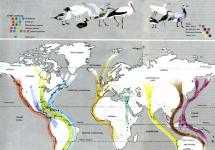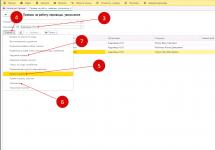În zilele noastre nu vei surprinde pe nimeni cu prezența unei camere, toate laptopurile, tabletele și smartphone-urile sunt echipate cu ele. Unii sunt capabili să facă fotografii care nu sunt de calitate inferioară aparate foto profesionale. Articolul oferă informații despre camera frontală, care este concepută pentru fotografiere folosind panoul frontal al gadgetului.
Ce este o cameră frontală și de ce este necesară?
Există două tipuri de camere: principală și frontală. Camera frontală este cea situată pe panoul frontal al gadgetului. De obicei, camera frontală este puțin inferioară ca calitate față de cea principală de exemplu, dacă rezoluția celei principale este de 8 megapixeli, atunci cea frontală va fi cel mai probabil de aproximativ 5 megapixeli;
Camera frontală este concepută pentru a efectua apeluri video, adică atunci când comunică prin Skype sau programe similare, interlocutorii se văd folosind aceste camere. Prin urmare, înainte de a porni camera frontală, ar fi bine să vă puneți în ordine.
Realizarea selfie-urilor a devenit foarte populară în ultima vreme. Pentru cei care nu știu, acesta este un autoportret, adică după ce porniți camera frontală, faceți poze cu persoana iubită.
Cum să activezi camera frontală pe telefon?
Când despre care vorbim despre apelurile video, de obicei camera frontală se pornește automat. Acest lucru este valabil mai ales pentru laptopuri. Dar uneori pe tablete și smartphone-uri tot trebuie să o faci manual.

Să presupunem că comunici cu un prieten prin WhatsApp sau Skype, dar interlocutorul nu te vede sau vede o imagine complet diferită în locul feței tale, adică camera principală este pornită. Cum să pornesc camera frontală în acest caz? Trebuie să găsiți pictograma care indică camera și să faceți clic pe ea. De obicei, după aceasta există o schimbare a camerei.
Dacă intenționați să vă faceți o fotografie și vă întrebați cum să porniți camera frontală pe un smartphone Android, procedura aproximativă este următoarea:
- activați (deblocați) ecranul smartphone-ului;
- găsiți pictograma camerei pe desktop sau în meniul principal;
- În mod implicit, pe toate gadgeturile Android, camera principală este pornită mai întâi. În modul de fotografiere, ar trebui să existe o pictogramă a camerei pe ecran cu două săgeți care o înconjoară, faceți clic pe ea.
Asta e tot, acum știi cum să pornești camera frontală. Interfața smartphone-urilor și tabletelor bazate pe Android este aproximativ aceeași, așa că acest ghid este valabil pentru toate gadgeturile.
Cum se activează camera frontală pe iPhone?
Deci, un ghid pentru lucrul cu smartphone-uri și tablete bazate pe iOS:
- Găsiți pictograma gri cu o cameră în mijloc în meniul principal și activați-o. Dacă sunteți interesat de cum să porniți rapid camera frontală pe un iPhone, vă recomandăm să utilizați o funcție suplimentară. În cazurile în care trebuie să porniți urgent camera, glisați spre stânga pe ecranul de blocare.
- În ecranul care apare, există o pictogramă cu două săgeți (colțul din dreapta jos), dați clic pe ea dacă doriți să faceți un selfie.
- În partea de jos există un buton alb rotund, iar deasupra este o listă orizontală a tuturor modurilor de fotografiere disponibile. Pentru a face o fotografie standard, setați modul foto și apăsați butonul rotund.
- Pentru a filma, setați modul video și apăsați din nou butonul alb.

Ei bine, asta e tot, de fapt. Dacă doriți, puteți edita fotografiile rezultate la discreția dvs. în fila „Setări”.
- Funcția „Balans de alb” vă permite să îmbunătățiți calitatea fotografiilor, oferind corecție a culorii în funcție de tipul de iluminare (incandescentă sau lumină naturală, lumină naturală, vreme însorită sau înnorată). Este posibilă reglarea automată a echilibrului luminii.
- „Înregistrare locație” prin GPS (cu sau fără fotografie).
- Modul bliț. Dacă nu știți când să îl utilizați, setați modul la „Automat” și dispozitivul îl va porni atunci când este necesar.
- Stabilizarea imaginii. Această caracteristică vă va împiedica să distrugeți fotografia dacă mutați telefonul din cauza respirației neuniforme sau a strângerii mâinii în timpul fotografierii.
- Zoom digital (mărire de la 1x la 2x).
Configurarea unei camere pentru comunicarea pe Skype
Configurarea unei camere pentru comunicarea pe Skype nu este dificilă. Pentru a face acest lucru, trebuie să accesați secțiunea „Setări avansate” a înregistrării video și să bifați caseta de selectare „Apeluri forțate” atât pentru camerele din spate, cât și pentru cele din față. Apoi reporniți dispozitivul și alegeți pe care să utilizați pentru a comunica.
Probleme cu camera și cum să le remediați
În timpul funcționării, calitatea camerei se poate deteriora. Acest lucru poate fi cauzat de diverse motive: contaminarea senzorului; cache înfundat sau deteriorare mecanică a modulului responsabil pentru setări; infecție cu viruși. Există mai multe moduri de a îmbunătăți performanța dispozitivului dvs.
La actualizarea automată a firmware-ului, setările de bază se pierd adesea, ceea ce duce la ca aplicațiile să nu funcționeze corect. Pentru a remedia această problemă, faceți următoarele:
- accesați setările gadgetului;
- accesați „Backup”;
- activați funcția „Resetare la setările din fabrică”.
- Problema cu virușii va fi rezolvată prin curățarea sistemului și instalarea unui program antivirus.
- Pentru a șterge memoria cache a modulului, trebuie să mergeți la „Setări”, selectați secțiunea „Aplicații”. În meniul său, găsiți subsecțiunea „Cameră” și activați opțiunea „Ștergeți memoria cache”.
- Descărcați și configurați o aplicație alternativă la o cameră standard, de exemplu, HD sau DSLRCamera, ShotControl etc.
- Prin ștergerea lentilei înainte de fiecare utilizare, veți elimina riscul de puncte și pete subtile pe imagini.
- Încercați să nu utilizați Zoom. Orice fotografie poate fi corectată într-un editor grafic. Cu zoom-ul digital, probabilitatea ca acesta să fie deteriorat irevocabil crește dramatic.
Mulți utilizatori de smartphone-uri care rulează pe sistemul de operare Android sunt adesea dezamăgiți de calitatea fotografiilor făcute cu camera aparatului lor, deoarece în recenziile online și alți proprietari de dispozitive similare fotografiile au ieșit mult mai bine. Care ar putea fi motivele acestei probleme și cum să îmbunătățiți camera pe Android?
Unele dintre posibilele motive:
- Defect al camerei;
- Erori în funcționarea programului Camera;
- Setări incorecte ale camerei.
Să aruncăm o privire mai atentă la fiecare dintre ele.
1 Defect camera. Dungi multicolore în fotografie, pete, neclaritate severă - acesta este cel mai probabil un defect al camerei în sine. Se întâmplă asta. Și dacă smartphone-ul tău este încă în garanție, ar trebui să îl duci la magazin pentru schimb sau să îl returnezi la un centru de service.
2 Erori în funcționarea programului Camera. Producătorii de firmware fac uneori greșeli lansând neterminat software la vânzare. Simptomele tipice ale unui astfel de „hackwork” sunt: culorile inversate în fotografie, o imagine inversată sau camera pur și simplu refuză să pornească.
Ce să faci în acest caz? Din fericire, există multe programe care sunt analoge cu o cameră standard și, dacă doriți, puteți instala oricare dintre ele, sau chiar toate deodată, pe smartphone.
Aplicații - înlocuitor pentru „Camera” standard
Cameră HD
O aplicație excelentă, cu un număr mare de setări manuale, datorită căreia puteți regla dimensiunea imaginii (numărul de megapixeli) și calitatea compresiei foto, precum și balansul de alb și puteți selecta diferite scene de fotografiere. Ca bonus, există o poziție de înclinare pentru smartphone, care vă va permite să faceți fotografii fără a bloca orizontul și scanerul de coduri QR.


Descărcați aplicația HD Camera pe smartphone-ul dvs.: legătură
Cameră DSLR
O aplicație excelentă cu multe setări care te vor face să te simți ca un adevărat fotograf. Printre funcțiile utile, este de remarcat alegerea ISO, o histogramă vizuală, o grilă pentru încadrare convenabilă, focalizare de urmărire, balans de alb și multe altele.


Descărcați aplicația DSLR Camera pe smartphone-ul dvs.: legătură
3 Setări incorecte ale camerei. S-ar părea un fleac, dar mulți nu știu asta, în ciuda prezenței declarate în celula celor cinci, opt, treisprezece etc. megapixeli, acest parametru poate fi setat în mod arbitrar. Și atunci când achiziționați un dispozitiv, acesta nu este întotdeauna setat la maxim. Prin urmare, în primul rând, ar trebui să intri în setările camerei și să vezi ce mod este setat.

Cu cât rezoluția fotografiei este mai mare, cu atât este mai mare probabilitatea ca fotografia să arate mai bine pe un computer sau pe ecranul televizorului. De asemenea, încercați să reglați balansul de alb (WB), este posibil să dea culori nerealiste.
Este foarte important să configurați camera pe smartphone și să vă bucurați de fotografii de înaltă calitate. Și apropo, un detaliu important este capacitatea de a opri sunetul la fotografiere. Acest lucru simplifică foarte mult viața în sălile în care este necesară liniștea (de exemplu: bibliotecă, sală de curs etc.). Pentru a afla cum să dezactivați sunetul camerei, consultați acest articol:
Sa aveti o poza frumoasa!
Citiți articolul nostru instrucțiuni detaliate despre cum să configurați o cameră pe un telefon sau o tabletă pe baza . Explicații simple pentru setările neclare.
Ești dezamăgit de ale tale din cauza fotografiilor de calitate scăzută? Ați încercat să configurați aplicația Camera preinstalată? Dacă nu cunoașteți semnificația unor puncte, atunci citiți articolul nostru. Vom încerca să vă ajutăm să obțineți fotografii de cea mai bună calitate.
În prezent, nu veți găsi smartphone-uri la vânzare fără o cameră încorporată. Funcționarea acestui modul este asigurată de o aplicație preinstalată. Acesta ar putea fi Google Camera sau ceva de la producătorul smartphone-ului. În orice caz, programul va fi adaptat pentru fotografiere automată. Cu toate acestea, există și unele setări manuale în „Cameră”. Și trebuie să le folosiți - altfel nu veți obține întotdeauna fotografii bune.
Cum să configurați o cameră pe telefonDar mai întâi, ar trebui să înțelegeți că calitatea fotografiilor depinde nu numai de setări. Indiferent cât de banal ar suna, înainte de a apăsa butonul declanșator trebuie să faci puțină pregătire:
- Curățați lentila lentilei- acest element este predispus la aburire și de a se acoperi cu tot felul de murdărie. Nu degeaba fotografi profesioniști poartă constant cu ei o cârpă curată pentru a-și șterge optica.
- Încercați să găsiți unghiul corect- nu trageți împotriva soarelui, deoarece matricea minusculă a smartphone-ului nu va avea suficientă gamă dinamică. Și încercați să vă asigurați că privirea privitorului urmărește din colțul din dreapta sus până în colțul din stânga jos al fotografiei finale (cu excepția cazului în care faceți un portret).
- Activați autodeclanșatorul sau controlul vocal- aceasta regula trebuie respectata in conditii de iluminare slaba. Cert este că atingerea butonului declanșator va zgudui ușor smartphone-ul, iar cu o expunere lungă acest lucru va duce la estomparea imaginii.
- Încercați să fotografiați cu camera din spate (principală).- în cele mai multe cazuri, are o matrice mai mare, rezoluție mai mare și sensibilitate mai bună. Fă-ți un selfie camera spate permite un monopied cu oglindă.
- Uită de zoom-ul digital- aruncă aceste gânduri din cap! Dacă trebuie să măriți imaginea, mergeți până la obiect. Unele smartphone-uri moderne au zoom optic (camere duale au lentile cu diferite distanțe focale) - îl poți folosi.
Dar nu te mai gândi la pregătire! Este timpul să vorbim despre cum să configurați camera pe telefon.
Cum să configurați o cameră pe telefon: setări globale
Setările existente ale camerei pot fi împărțite în două categorii. Primul include parametri care influențează global rezultatul final. Acestea sunt situate într-o secțiune specială, la care accesul este oferit după ce faceți clic pe pictograma „Setări” (în aplicația în sine, desigur). A doua categorie include parametrii fotografierii în sine - viteza obturatorului, ISO, balansul de alb etc. Mai întâi, să ne uităm la ceea ce vă așteaptă în meniul numit „Setări”:
- Dimensiunea imaginii- acest parametru determină din câți pixeli va consta fotografia. Acest element poate fi numit și „rezoluție foto”. Simțiți-vă liber să alegeți cea mai accesibilă opțiune.
- Dimensiunea videoclipului- sau permisiunea lui. La fel, alegeți cea mai mare setare (sau, în cazuri extreme, HD). Vă rugăm să rețineți că la cea mai mare rezoluție, este posibil ca unele moduri de fotografiere să nu fie disponibile - de exemplu, videoclipuri de mare viteză.
- Frecvența video- determină viteza cu care va fi scris. Cu cât parametrul este mai mare, cu atât imaginea va fi mai fină. Alegerea optimă- 50 sau 60 fps. Dar smartphone-urile ieftine nu au suficientă putere de procesor pentru o astfel de fotografiere de mare viteză, caz în care va trebui să vă descurcați cu un parametru mai mic.
- Răsfoiți imagini- Dacă activați acest comutator, atunci după apăsarea butonului declanșator veți vedea imaginea finală. Vor apărea pentru câteva secunde. Dacă comutatorul nu este activ, atunci puteți lua instantaneu următorul cadru, iar fotografia va merge imediat în „Galerie”.
- Cronometru- sau autodeclanșator. După apăsarea butonului declanșator, trece numărul de secunde pe care îl selectați, după care este luată cadrul.
- Net- afișajul său vă permite să aliniați linia orizontului. Desigur, nu va exista nicio grilă în fotografia finală.
- Calitate foto- acest parametru determină cât de mult va fi comprimată imaginea. Selectați „Calitate maximă” - atunci veți obține cel mai bun rezultat. Alți parametri pot duce la o oarecare neclaritate a imaginii.
- Geoetichetarea- acest comutator determină dacă coordonatele geografice ale locației de fotografiere vor fi incluse în etichetele foto.
- Locația de depozitare- selectați „card SD”, dacă dispozitivul dvs. are unul.
- Anti-pâlpâire– lămpi fluorescente în diferite țări pâlpâie la frecvențe diferite. Această setare vă permite să suprimați efectul de pâlpâire, dar trebuie să selectați o anumită frecvență - 50 sau 60 Hz.
- Control vocal- acest articol nu este disponibil pe fiecare smartphone. Această caracteristică implică fotografierea folosind o comandă vocală.
- Tasta de volum- determină ce acțiuni sunt atribuite butonului corespunzător în timpul fotografierii. De exemplu, poate deveni un buton suplimentar de declanșare. Sau apăsând va începe înregistrarea video.
- Controlul gesturilor- o altă metodă de fotografiere implementată în unele smartphone-uri. De exemplu, o mână ridicată sau un zâmbet pot porni temporizatorul automat.
- Stabilizare optică- activat pe unele dispozitive. Vă permite să măriți viteza obturatorului fără a crește riscul de estompare a cadrului. Dar efectul stabilizatorului se vede cel mai bine atunci când înregistrați videoclipuri.
Aceștia sunt principalii parametri conținuti în secțiunea corespunzătoare a aplicației standard Camera. Înțelegerea și aplicarea corectă a anumitor setări vă va ajuta să rezolvați problema modului de configurare a camerei pe telefon. Dar unele smartphone-uri au setări suplimentare - totul depinde de imaginația producătorului și de abilitățile sale.
Setări manuale
 cum să configurați o cameră pe telefon: setări manuale
cum să configurați o cameră pe telefon: setări manuale Dacă doriți să obțineți fotografii grozave, atunci trebuie să vă îndepărtați de la utilizarea constantă a modului automat. Putem petrece ore întregi spunându-vă cum să configurați camera pe telefon, dar dacă utilizați doar presetări, acest lucru nu vă va ajuta prea mult în cazurile dificile. În condiții dificile de fotografiere, încercați să ajustați anumite setări, care sunt adesea disponibile chiar în timpul încadrării.
- Flash- poate fi dezactivat, activat forțat sau rulat în modul automat. În al treilea caz, sistemul însuși va decide dacă activează blițul acum. Rezultatul muncii sale depinde de implementarea și condițiile specifice de fotografiere. Uneori poate salva cu adevărat o poză, dar în alte cazuri utilizarea sa doar strică cadrul.
- ISO- așa-numita fotosensibilitate. Pe măsură ce cadrul crește, mai multă energie este furnizată matricei, drept urmare datele sunt citite puțin mai bine din ea. Dar, în schimb, imaginea poate primi o anumită cantitate de zgomot digital - puncte pâlpâitoare aleatorii. Zgomotul este cel mai vizibil atunci când vizionați o fotografie cu un zoom de 100%. Ar trebui să vă gândiți doar la ISO în condiții de lumină slabă, cu siguranță nu ar trebui să creșteți prea mult acest parametru, altfel rezultatul vă va surprinde neplăcut.
- Extras- Ajustabil doar pe unele smartphone-uri. Acest parametru se referă la cât timp va fi deschisă diafragma. Cu cât mai mult timp, cu atât va primi mai multă lumină matricea. Dar dacă exagerați, va avea loc o supraexpunere.
- Expunere- marcat cu o pictogramă sub forma unui pătrat cu un plus și un minus. Acesta este cel mai simplu mod de a face o fotografie mai deschisă sau mai întunecată.
- Diafragmă- gradul de deschidere a acestuia este reglementat doar la unele aparate. Din nou, diametrul găurii determină câtă lumină va intra în cadru.
- Măsurarea expunerii- acest lucru determină exact modul în care sistemul va determina cât de ușor este cadrul.
- Balanța de alb- face imaginea mai caldă sau mai rece. De obicei, automatizarea își face față sarcinii fără intervenția umană. Dar dacă fotografiați în condiții de iluminare neobișnuite, atunci este mai bine să selectați manual unul sau altul balans de alb.
- HDR- când această funcție este activată, camera va crea mai multe cadre simultan cu diferite expuneri. Apoi toate acestea sunt combinate într-o singură fotografie, din care sunt excluse zonele prea întunecate și supraexpuse. Dar este nevoie de timp pentru a lua mai multe cadre, așa că nu trebuie să fotografiați obiecte în mișcare în modul HDR.
Acestea sunt câteva setări care pot fi de obicei selectate în timpul fotografierii. Dar aproape orice aplicație Camera oferă, de asemenea, moduri de operare diferite. Ar trebui să vorbim și despre asta.
Moduri de fotografiere a camerei pe telefoane

În mod implicit, aplicația activează fotografia obișnuită. În el puteți trece la camera frontală. Sau accesați filmarea video. În plus, aplicația oferă câteva alte moduri de fotografiere:
- Panoramă- acest mod este ideal pentru fotografierea peisajelor naturale și urbane. Acesta creează automat mai multe imagini, după care sunt cusute într-un singur cadru. Rezultatul este o fotografie foarte largă care vă permite să vedeți în detaliu zona din jurul vostru.
- Fotografie de frumusețe- când acest mod este activat, aplicația va încerca să netezească pielea și să aducă alte îmbunătățiri imaginii. Modul este conceput în primul rând pentru fotografierea cu camera frontală.
- Încețoșează fundalul- fotografierea în acest mod poate fi implementată în diferite moduri. Smartphone-urile cu o cameră duală sunt cele mai capabile să estompeze fundalul. Dacă dispozitivul are un singur obiectiv, atunci fundalul este neclar sau metoda programatica, sau după o anumită mișcare a dispozitivului de sus în jos.
- Animație GIF- de fapt, videoclipul este filmat în acest mod, dar cu o frecvență de doar aproximativ un cadru pe secundă. Imaginile rezultate sunt combinate într-o singură animație GIF, pe care o puteți posta apoi pe o rețea socială.
- Fotografiere continuă- în acest mod, puteți lua mai multe cadre deodată într-o secundă (numărul lor exact este afectat de puterea procesorului). Puteți apoi să selectați cea mai bună fotografie sau să le păstrați pe toate în memorie. Mod bun pentru filmarea copiilor, mașini, sport și alte scene active.
- Noapte- mod special pentru fotografiere în condiții de lumină scăzută. Mărește automat sensibilitatea la lumină și mărește viteza obturatorului.
- Fotografiere de mare viteză (încet)- smartphone-urile cu un procesor foarte puternic au acest mod. Modul este utilizat la filmarea video. Camera din ea ia un număr foarte mare de cadre pe secundă. Videoclipul poate fi apoi încetinit, permițând mișcărilor subiectului să fie văzute în detaliu.
Acestea sunt cele mai populare moduri găsite în aplicațiile standard pentru Cameră. Există și câteva moduri specifice, dar nu are rost să vorbim despre ele într-un scurt articol.
Concluzie
Acum știi de ce sunt responsabile anumite setări ale camerei. Acționați cu înțelepciune - astfel veți profita la maximum chiar și de cel mai simplu smartphone sau tabletă! Și nu uitați că puteți oricând să descărcați mai multe aplicații funcționale pentru cameră pe Google Play.
La cumpărare smartphone unul dintre cele mai importante criterii de selecţie este specificațiile camerei dispozitive. Progres tehnologii moderne a ajuns la punctul în care camera telefon mobil poate concura cu o cameră. Și dat fiind faptul că oamenii moderni își folosesc telefoanele mai des decât orice alt dispozitiv, camera telefonului are o mare responsabilitate.
Uneori în mâinile mele oameni diferiti același smartphone face fotografii diferite, obiectele din fotografii diferă unele de altele. Majoritatea oamenilor sunt încrezători că, cu cât o cameră are mai mulți megapixeli, cu atât este mai bună calitatea fotografiei, de fapt, acest lucru nu corespunde în totalitate realității; De regulă, problema este setările camerei. Numărul de megapixeli indică dimensiunea la care fotografiile pot fi imprimate fără a compromite calitatea.
Pentru a obține o fotografie de înaltă calitate, aveți nevoie configurați camera corect. Aceste setări includ balansul de alb, expunerea, focalizarea și ISO. De asemenea, pentru a îmbunătăți calitatea fotografiei, este necesar urmați câteva reguli simple.

Păstrați-vă lentila curată
Primul lucru pe care trebuie să-l faceți înainte de a vă crea următoarea capodoperă foto este să ștergeți lentila camerei cu o cârpă, amprentele sau niște resturi din buzunar rămân adesea pe el. Un obiectiv curat va face cu siguranță fotografia dvs. mai clară, mai clară și mai vibrantă.

Acordați atenție luminii
Fotografiile bune pot fi făcute numai în condiții de iluminare normală. Chiar și un fotograf începător știe că lumina nu ar trebui să lovească direct camera, ci ar trebui să lumineze bine subiectul. De aici rezultă că este mai bine să organizați ședințe foto în timpul orelor de zi. Dar nu ar trebui să faci poze în soare deschis.
Focalizează obiectele
Pentru ca acesta sau acel obiect să fie în centrul atenției, este suficient să-l desemnați atingând ecranul telefonului, așteptați până când camera selectează obiectul și faceți o fotografie. În acest fel, puteți pune accent pe fotografie, puteți evidenția principalul lucru și puteți estompa ceea ce nu este important.


Nu utilizați ZOOM
Utilizarea unui zoom foarte minim (apropierea subiectului) degradează semnificativ calitatea imaginii. Obiectele din fotografie pierd claritate și claritate, imaginea devine neclară și, uneori, puteți vedea chiar și pixeli mari. Pentru a aduce un obiect mai aproape, este mai bine să te apropii pur și simplu de el. Dacă acest lucru nu este posibil, faceți o fotografie fără zoom și apoi decupați zona dorită.
Folosiți blițul în rare ocazii
Majoritate fotografi profesionisti nu folosi blițul deloc. Blițul strică reproducerea culorilor, distorsionează culorile și evidențiază detaliile inutile. Mai mult, ar trebui evitat când fotografie de portret. Toate imperfecțiunile pielii folosind blițul vor fi în centrul atenției.
Experimentați cu setările

Este imposibil să răspundeți fără ambiguitate la întrebarea exact de ce poziție aveți nevoie pentru a vă ajusta setările smartphone-ului pentru a obține fotografia perfectă. Cele mai multe un sfat bunîn acest caz, experimentați cu ISO, schimbați balansul de alb, încercați fotografia macro, și în general bucură-te toate acestea setări, pe care smartphone-ul dvs. vă permite să îl schimbați.
Nu vă fie teamă să modificați setările de la minim la maxim și invers De exemplu, în fotografiile care conțin atât zone foarte luminoase, cât și foarte întunecate, încercați să utilizați încorporat Modul HDR.
Dacă iluminarea este insuficientă, obiectele din fotografie nu pot fi văzute, crește ISO.

Prin schimbare, puteți obține tonuri mai reci sau mai calde.


Schimba claritate, claritate și saturație, astfel încât să puteți face fotografia mai realistă sau invers.
Verificați rezoluția, majoritatea smartphone-urilor vă permit să selectați rezoluție foto. Cu cât rezoluția este mai mare, cu atât calitatea fotografiilor este mai bună.

Nu uita de fotografie automată. Nu degeaba smartphone-urile sunt numite telefoane inteligente pe care le pot selecta cu ușurință setările necesare pentru a îmbunătăți calitatea imaginii.
Profită de fotografierea cu mai multe fotografii
Fotografierea în mai multe părți vă va permite să capturați momentul potrivit. Când țineți apăsat butonul de captură, camera va începe să captureze o serie de cadre până când vă scoateți degetul. Atunci poți alege cea mai bună loviturăși ștergeți restul.
Editorii foto vor corecta deficiențele
O mare varietate de aplicații specializate care vor ajuta la corectarea deficiențelor unei fotografii finite pot fi descărcate de pe PlayMarket. Există doar aceleași setări ca și camera telefonului le puteți aplica pe fotografia finită. Nu poți petrece nici măcar o oră procesând o fotografie și experimentând filtre. Cele mai populare aplicații sunt Snapseed, VSCOCam, Pixlr Express, Adobe Photoshop Express, care sunt gratuite și ușor de utilizat.
Încercați să fotografiați același obiect din unghiuri diferite, experimentați cu setările camerei telefonului dvs., folosiți editorii și, în curând, vă veți putea uimi prietenii și familia cu miracole. fotografii făcute cu un smartphone.